あなたは何かを持っている人を見たことがありますか、そして彼らがそれをどこで手に入れたのか疑問に思いますか? それともそれは何ですか? Googleレンズを使用すると、デバイスのカメラを使用してオブジェクトを検索し、より多くの情報を取得できます。
その上、物事に関するより多くの情報を得ることに加えて、グーグルレンズはまた、いくつかのトリックを持っています。 たとえば、誰かがあなたに名刺を渡した場合、その名刺をスキャンすることで、あなたの名刺に新しいエントリとして追加することができます。 Googleレンズが他に何ができるか見てみましょう。
Googleレンズにアクセスする方法
Googleレンズにアクセスする最速の方法は ホームボタンを長押し Googleアシスタントが開くまで。 それがタップするとき コンパスアイコン 右の方へ。
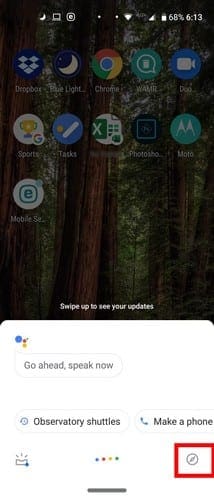
探索ページが開くと、 Googleレンズアイコン マイクアイコンの左側にあります。 Googleレンズアイコンをタップします。これまでに設定したことがない場合は、Googleがあなたを歓迎し、プライバシーポリシーと利用規約を読むためのリンクを提供します。 [取得]をタップして続行します。
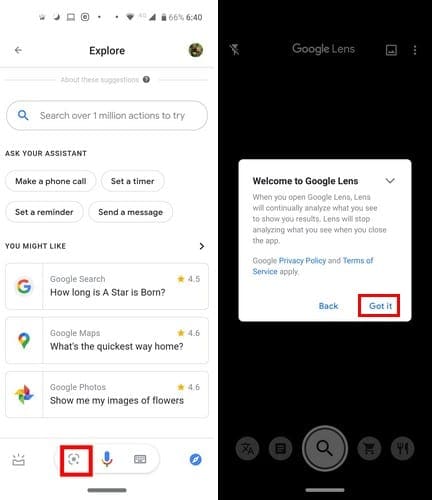
Googleレンズの使い方
これで、分析するものを探して、ディスプレイ全体にドットが表示されるはずです。 例として、カリフォルニアのお土産マグカップがあります。 Googleレンズで分析するのが難しい場合は、焦点を合わせたいものをタップするように求められます。
ショッピングカートアイコンまたは検索アイコンをタップすると、検索結果が表示されます。 ご覧のとおり、eBayでマグカップを見つけることができました。
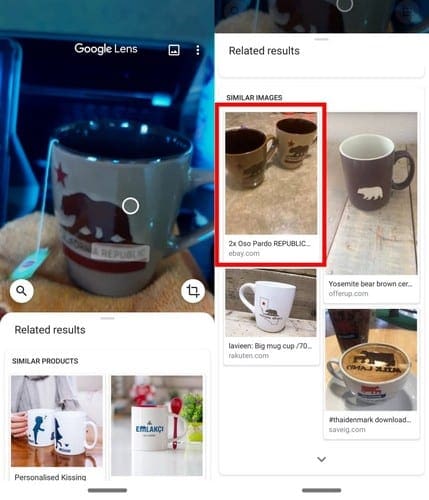
リアルタイムでテキストを翻訳する方法
Googleレンズの最初のオプションは、テキストをリアルタイムで翻訳するオプションです。 元のテキストは、翻訳したい言語のテキストで覆われます。
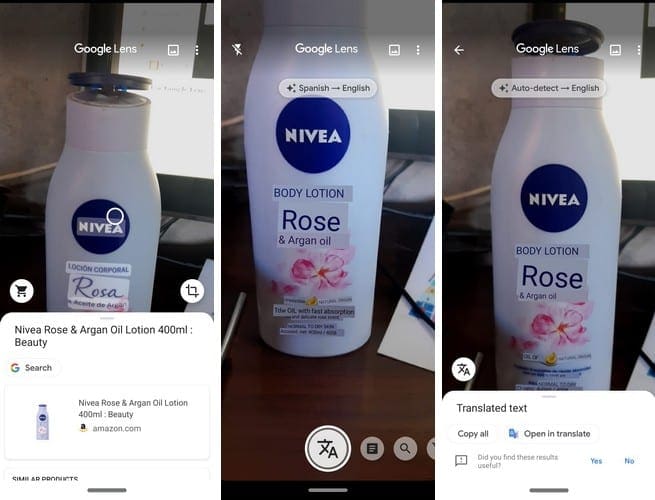
自動検出に設定されている場合、Googleレンズは独自に言語を検出します。 代わりに自分で言語を選択する場合は、言語を表示するオプションをタップします。
次のページで、自動検出に下線が引かれ、それをタップして、言語を選択します。 第二言語についてもこのプロセスを繰り返します。
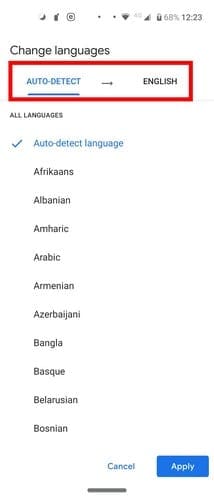
Googleレンズで連絡先に名刺を追加する方法
デジタル時代でも名刺を配る人もいます。 受け取ったものを連絡先に変換するには、Googleレンズに検索オプションを使用してスキャンしてもらいます。
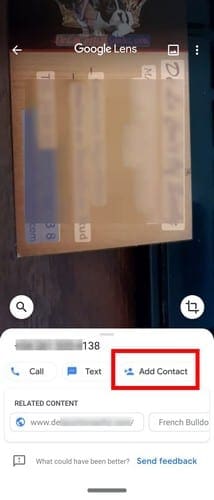
オンラインでの結果の取得に加えて、 連絡先を追加 オプション。 オプションを押すと、カードの情報が連絡先として追加されます。 また、新しい連絡先として情報を追加したり、既存の連絡先を検索して情報を追加したりするためのオプションも表示されます。
Googleレンズでバーコードをスキャンする
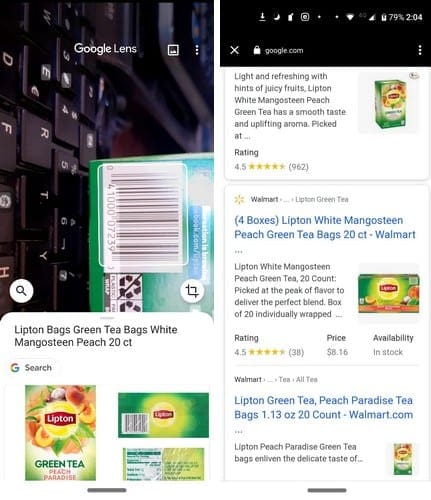
Googleレンズのおかげで、商品に関する情報を取得するためにこれらのスーパーマーケットのスキャナーを使用する必要はありません。 バーコードに焦点を合わせるのが難しいことに気付いた場合は、それをタップして選択し、検索オプションをタップします。
上の画像でわかるように、Googleレンズはお茶の検索結果を表示します。 画像をタップすると、どこで購入できる場合でも、検索したものに関するあらゆる種類の情報が表示されます。
Googleレンズがあなたの活動を保存するかどうかを知る方法
Googleアカウントで、ウェブとアプリのアクティビティをオンにしている場合、アクティビティは保存されます。 オンになっているかどうかを確認するには、Googleアプリを開き、右下の[その他]オプションをタップします。
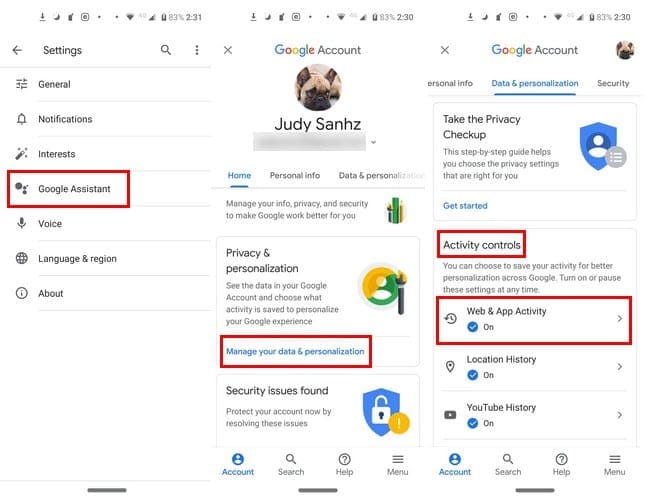
そこに着いたら、次の場所に移動します。
- 設定
- Googleアシスタント
- Googleアカウントを管理する
- プライバシーとパーソナライズ
[アクティビティコントロール]で、Webとアプリのアクティビティがオンになっているかどうかを確認できます。
結論
Googleレンズは何でもスキャンし、可能なすべての情報を提供します。 Googleレンズはどれくらい役に立ちますか? 以下のコメントであなたの考えを共有してください。